
Komputer jest obecnie najczęściej używanym sprzętem do wykonywania jakiejś pracy lub łączenia się, aby wejść do aplikacji lub platform streamingowych. Tak czy inaczej, możesz spędzać dużo czasu przed ekranem swojego komputera i w związku z tym ważne jest, aby skonfigurować jasność ekranu, aby wygodnie pracować na komputerze, zwłaszcza jeśli musisz korzystać z komputera w miejscu o słabym oświetleniu. Dostosowując jasność, możesz chronić swój wzrok. Możesz bardzo łatwo włączyć przyciski jasności na komputerze z systemem Windows. Nie możesz więc oderwać się od przeczytania tego artykułu, aby dowiedzieć się, jak kontrolować jasność na komputerze z systemem Windows.
Jakie są sposoby kontrolowania jasności na komputerze z systemem Windows?
Komputery to świetne narzędzie pracy, a Twój zespół może wykonywać różne zadania dzięki różnym dostępnym programom pakietu Office. Obecnie korzystanie z komputera PC wzrosło głównie dlatego, że wiele osób z powodu odosobnienia musi wykonywać swoją pracę w domu, a to oznacza, że spędzają więcej czasu z ekranem swojego komputera, więc bardzo ważne jest, aby dostosować jasność ekranu aby uniknąć uszkodzenia wzroku. Zobaczmy, jak szybko kontrolować jasność na komputerze z systemem Windows.
z ustawień
Kupując komputer, należy go skonfigurować w taki sposób, aby można było na nim wygodnie pracować, jednym z aspektów, które należy dostosować, jest jasność komputera, zwłaszcza jeśli musisz pracować w słabo oświetlonym lub jasno oświetlonym miejscu. W każdym razie w systemie Windows możesz łatwo i szybko wykonać tę akcję z poziomu Ustawień. Wchodzisz w opcję Ustawienia, kliknij System, a następnie Wyświetlacz. Tam wybierasz opcję Jasność, którą możesz dostosować, aby jasność zmieniała się automatycznie więc powinieneś kliknąć Zmień jasność automatycznie. W ten sposób, gdy znajdujesz się w miejscu o dużym lub słabym oświetleniu, jasność ekranu komputera dostosuje się do tego środowiska, to znaczy do warunków oświetlenia przestrzeni. Również z ustawień możesz wyłączyć automatyczną jasność w systemie Windows.
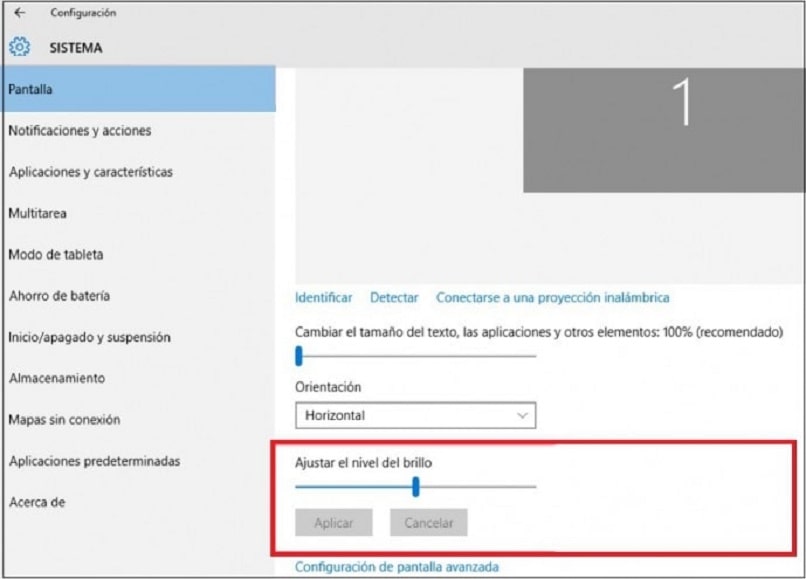
Korzystanie z przycisków z klawiatury
Innym sposobem kontrolowania jasności ekranu komputera jest użycie przycisków na klawiaturze. Kontrolowanie jasności komputera poprawi jego działanie i poprawi widzenie. Możesz użyć przycisków na komputerze, aby wejść do system wyświetlania ekranu i możliwość regulacji jasności w zależności od potrzeb;. Na klawiaturach umiejscowienie przycisków różni się w zależności od modelu monitora i producenta.
Jak włączyć klawisze zmniejszania i zwiększania jasności na komputerze?
Nie ma lepszego sposobu na komfortową pracę, dlatego podstawową rzeczą jest to, że podczas pracy z komputerem dostosowujesz jasność ekranu. Mogą dostosuj jasność ekranu w systemie Windows bez użycia żadnego programu, ale za pomocą klawiszy które są skrótem, który ma większość klawiatur. Może się zdarzyć, że nie wiesz, jak aktywować klawisze, aby zmienić jasność ekranu, ale można to naprawić. Zwróć uwagę, aby wiedzieć, jak włączyć klawisze zmniejszania i zwiększania jasności na komputerze.
Najpierw musisz wejść do systemu, kliknij Zarządzaj urządzeniem, następnie w opcji Monitory i kliknij Karta graficzna, kliknij prawym przyciskiem myszy i wybierz Włącz. W ten sposób klawisze do podnoszenia i obniżania jasności ekranu zostaną włączone i możesz użyć do dostosowania jasności, jak chcesz.
Jakie klawisze musisz włączyć, aby podnieść lub obniżyć poziom jasności?
Regulacja jasności ekranu komputera jest bardzo łatwa i możesz wykonać tę czynność za pomocą klawiszy na klawiaturze. Jest to najłatwiejsza opcja do wykonania, ponieważ na klawiaturze, podobnie jak w innych, funkcje dostosowania jasności komputera z systemem Windows zazwyczaj pojawiają się w klawiszach F. Aby przejść do Włącz te klawisze, musisz jednocześnie nacisnąć odpowiedni klawisz FN + F, jeśli chcesz zwiększyć lub zmniejszyć jasność. Na niektórych klawiaturach F5 służy do zwiększania jasności, a F6 do zmniejszania jasności. Na innych klawiaturach to F7 i F8. Wszystko zależy od rodzaju klawiatury, ponieważ jak wspomnieliśmy, lokalizacja bywa różna. Dlatego ważne jest, aby znać funkcje każdego klawisza.
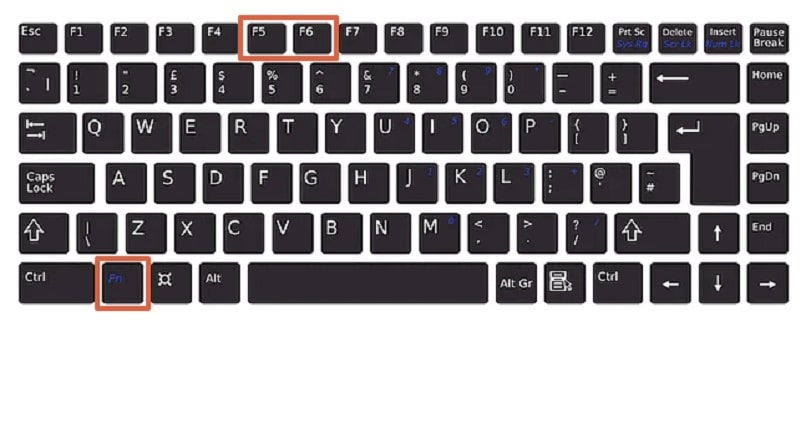
Co zrobić, jeśli nie możesz podnieść lub obniżyć poziomu jasności na swoim komputerze?
Jeśli nie możesz włączyć klawiszy, spróbuj wykonać następujące czynności: Wejdź do Menedżera urządzeń, kliknij prawym przyciskiem myszy Karta graficzna i wybierz Aktualizuj sterownik i klikniesz Wyszukaj sterowniki automatycznie, dzięki tej akcji zaktualizowane sterowniki zostaną zainstalowane, aby móc rozwiązać problem klawiszy jasności.
Inną opcją jest użycie poleceń, które wpisujesz Uruchom i wpisz polecenie DXDIAG i kliknij OK. W tej sekcji weryfikujesz model swojego kontrolera i z wyszukiwarki przystępujesz do pobierania kontrolerów zgodnie z modelem. Wracasz do Zarządzaj urządzeniami i aktualizujesz sterowniki, ale jesteś umieszczony w Przeglądaj mój komputer w poszukiwaniu sterowników. Znajdź pobrany plik i zaktualizuj go. Jeśli nie masz korzystnych wyników, zawsze wygodnie jest poprosić o pomoc specjalistę, w takim przypadku skontaktuj się z działem pomocy technicznej Microsoft.

